Используйте пароль аккаунта а не приложения
После включения двухфакторной проверки подлинности или настройки приложения Authenticator вы можете столкнуться с проблемами, если используете приложения или более старые устройства (например, Windows Phone 8 и Xbox 360), которые не поддерживают двухфакторную проверку подлинности.
Если вы включили двухэтапную проверку подлинности и приложение не запрашивает код безопасности при входе, вы сможете войти в систему, используя пароль приложения. Пароли для приложений — это длинные, созданные случайным образом пароли, которые указываются один раз вместо стандартного пароля для входа в приложения и устройства, неподдерживающие двухфакторную проверку подлинности.
Вам необходимо создать пароль приложения, только если вы включили двухэтапную проверку подлинности и используете приложение, которое ее не поддерживает.
Примечание: Если вы забыли пароль, у вас возникли проблемы при сбросе пароля, вам не удается найти код безопасности или вы столкнулись с другими проблемами при входе в учетную запись, см. раздел Не удается войти в учетную запись Майкрософт.
Как создать новый пароль приложения
Чтобы создать новый пароль для приложения или устройства, выполните следующие действия. Вы можете повторить эти действия, чтобы создать пароль для любого числа приложений и устройств.
Откройте страницу Основные сведения о безопасности и выполните вход с помощью учетной записи Майкрософт.
Выберите Дополнительные параметры безопасности.
В разделе Пароли приложений выберите Создать новый пароль приложения. На экране появится новый пароль приложения.
Введите этот пароль приложения в поле, в котором вы вводите свой стандартный пароль от учетной записи Майкрософт в приложении.
Примечание: После создания и ввода пароля приложения для конкретного приложения или устройства, как правило, вам больше не потребуется делать это снова.
Способы входа для приложений и устройств
Некоторые приложения или устройства используют разные способы входа в систему. Здесь приведены наиболее распространенные. Щелкните ссылку, которая соответствует вашему вопросу, и откроется окно с дополнительными сведениями:
Когда вы включаете двухшаговую проверку, при следующем скачивании профиля Xbox или входе на консоль Xbox вам будет предложено ввести пароль своей учетной записи Майкрософт. Сделайте вот что.
Посетите страницу Основные сведения о безопасности в Интернете, чтобы получить пароль приложения.
Введите его на консоли Xbox 360 вместо пароля для своей учетной записи Майкрософт.
Если вы не хотите вводить пароль каждый раз при входе на консоль, установите флажок Запомнить меня.
Классическое приложение Outlook для Office 2010 или более ранней версииВ классическом приложении Outlook щелкните вкладку Файл.
В области Сведения выберите пункт Сведения об учетной записи.
Дважды щелкните учетную запись Майкрософт, для которой вы включили двухфакторную проверку подлинности.
Посетите страницу Основные сведения о безопасности в Интернете, чтобы получить пароль приложения.
В диалоговом окне классического приложения Outlook введите пароль приложения в поле Пароль.
Чтобы не вводить пароль приложения повторно при каждом использовании классического приложения Outlook, установите флажок Запомнить пароль, а затем нажмите кнопку ОК.
Если требуется добавить свою учетную запись Майкрософт в классическое приложение Outlook для Office 2010 или более ранней версии, выполните следующие действия:
В классическом приложении Outlook щелкните вкладку Файл.
В области Сведения выберите пункт Добавление учетной записи.
Введите свое имя в поле Ваше имя. В поле Адрес электронной почты введите адрес электронной почты для учетной записи Майкрософт.
Посетите страницу Основные сведения о безопасности в Интернете, чтобы получить пароль приложения.
В полях Пароль и Проверка пароля введите пароль приложения вместо пароля учетной записи Майкрософт, а затем нажмите Далее.
Приложение электронной почты по умолчанию на телефоне с AndroidЕсли вы используете приложение электронной почты по умолчанию на телефоне с Android, выполните следующие действия.
Откройте почтовое приложение на телефоне.
Откройте Меню и выберите пункт Параметры.
Выберите учетную запись Майкрософт.
Посетите страницу Основные сведения о безопасности в Интернете, чтобы получить пароль приложения.
Замените пароль на телефоне на пароль приложения.
Нажмите значок Готово.
Перейдите на телефоне в раздел Установка и выберите Учетные записи электронной почты.
Посетите страницу Основные сведения о безопасности в Интернете, чтобы получить пароль приложения.
На телефоне замените пароль учетной записи Майкрософт на пароль приложения.
Нажмите значок Готово.
Сохранение файлов в Интернете с помощью Microsoft Office 2010Если вы хотите сохранить файлы Office 2010 в Интернете, вам потребуется выполнить вход с помощью пароля приложения. Действия несколько отличаются в зависимости от версии Office, которую вы используете.
Чтобы синхронизировать приложение OneNote с Интернетом, сделайте следующее.
В OneNote щелкните Файл.
В разделе Сведения щелкните Параметры и Синхронизация.
Появится диалоговое окно входа с предложением ввести учетную запись и пароль Майкрософт.
В поле Адрес электронной почты введите адрес электронной почты для учетной записи Майкрософт.
Посетите страницу Основные сведения о безопасности в Интернете, чтобы получить пароль приложения.
Введите пароль приложения в поле Пароль.
Если вы не хотите каждый раз при входе вводить пароль, установите флажок "Автоматическая регистрация" и нажмите кнопку ОК.
Word, Excel или PowerPoint
Чтобы сохранить файл Word, Excel или PowerPoint в Интернете, выполните следующие действия.
В поле Адрес электронной почты введите адрес электронной почты для учетной записи Майкрософт.
Посетите страницу Основные сведения о безопасности в Интернете, чтобы получить пароль приложения.
Введите пароль приложения в поле Пароль.
Если вы не хотите каждый раз при входе вводить пароль, установите флажок "Автоматическая регистрация" и нажмите кнопку ОК.
Сохранение файлов в Интернете с помощью Microsoft Office для Mac 2011Если Outlook предлагает вам повторно ввести пароль:
Нажмите Да.
Посетите страницу Основные сведения о безопасности в Интернете, чтобы получить пароль приложения.
Введите пароль приложения вместо пароля для учетной записи Майкрософт.
Word, Excel или PowerPoint
Если Word, Excel или PowerPoint запрашивают у вас пароль учетной записи Майкрософт:
Введите адрес электронной почты для учетной записи Майкрософт.
Посетите страницу Основные сведения о безопасности в Интернете, чтобы получить пароль приложения.
Введите пароль приложения вместо пароля для учетной записи Майкрософт.
Если вы хотите избежать повторного ввода пароля при каждом входе в приложение Office, установите флажок Save password in my Mac OS keychain (Сохранить пароль в моей цепочке ключей Mac OS).
Создайте специальный пароль для вашей почтовой программы
Создайте пароль для приложения Gmail
Чтобы создать новый пароль для почтовой программы, утилиты или надстройки для доступа к вашей учетной записи Gmail через IMAP или POP с принудительной двухэтапной аутентификацией:
Нажмите на свое имя или фотографию возле верхнего правого угла своего почтового ящика Gmail.
Нажмите или нажмите кнопку Аккаунт Google на появившемся листе.
В разделе Пароль и метод входа нажмите Пароли приложений .
При запросе пароля Gmail введите пароль через Введите пароль и нажмите Далее .
Убедитесь, что в раскрывающемся меню Выбрать приложение выбран вариант Почта или Другое (пользовательское имя) . Если вы выбрали Почта , выберите компьютер или устройство в меню Выбрать устройство . Если вы выбрали Другое (пользовательское имя) , введите приложение или надстройку и, при необходимости, устройство (например, «Mozilla Thunderbird на моем ноутбуке с Linux»), например, например. YouTube на моем Xbox.
Нажмите Создать .
Найдите и сразу используйте пароль в разделе Пароль вашего приложения для вашего устройства . Введите или вставьте пароль в почтовую программу, надстройку Gmail или сервис немедленно. Вы не увидите это снова.
Нажмите Готово .
Управление паролями приложений
Значение пароля для конкретного приложения заключается в том, что вы можете отозвать и восстановить пароль на индивидуальной основе вместо того, чтобы менять основной пароль для своей учетной записи. Если вам необходимо создать новый пароль приложения для программы или службы, отмените пароли, ранее настроенные, но больше не используемые для того же приложения.
Рекомендуется использовать пароль приложения только для одной службы. Вы можете создать столько паролей для своего приложения, сколько захотите.
Помимо вашей учетной записи Google, вы должны настроить двухфакторную аутентификацию для широкого спектра учетных записей, а также для ваших учетных записей в социальных сетях.

Многие скажут, что тема не нова и про нее уже сто раз писалось. Да, согласен, но, как показывает мой личный опыт, более половины опрошенных либо ничего об этом не слышали, либо не поняли что с этим делать. В этой статье я постараюсь доступным языком объяснить что это и как этим пользоваться.
Что это и как оно работает?
Для начала давайте посмотрим на схему:
-Но что же делать если телефон разрядился или остался дома?
-Спокойствие! Вы можете распечатать, заранее естественно, 10 одноразовых кодов из настроек своего аккаунта и носить их с собой в кошельке или паспорте.
-И что, теперь каждый раз нужно ждать SMS и вводить код?
-Хорошо, а если я хочу подключить к своему аккаунту почтовый клиент, или какую другую программу? Куда вводить этот смс код?
Пароли для приложений
Процесс этот не сложен и не займет много времени. Сделать это можно в личном кабинете:
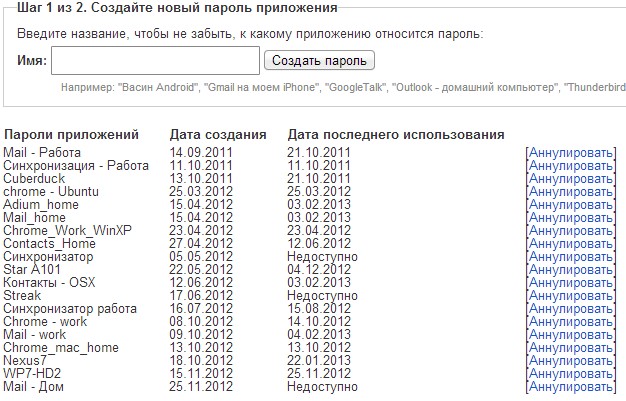
-И что, мне теперь помнить все эти пароли?
-Нет, если вы переустановили программу или сбросили прошивку телефона до заводских настроек, вам достаточно Аннулировать старый пароль и сгенерировать новый.
-Но какая от всего этого польза?
-Хорошо, вы меня убедили и я хочу включить двухэтапную аутентификацию. Как мне это сделать?
-А об этом читайте в следующей главе 😉
Включаем двухэтапную аутентификацию
За сим откланиваюсь и желаю вам безопасного серфинга в глобальной сети.
До встречи в комментариях 🙂
Пятничная колонка
Посиделки по вторникам
Переход на 2 нм и тонкости техпроцесса
Новостной дайджест
На правах оффтопа
Беседка
Что такое работа и совещания по-илонмасковски?
iOS vs Android
РоботоСофт
Аксессуары
Респект за полезную статью
Не соглашусь. Вся важная информация синхронизируется с облачными сервисами: Google, Evernote, Dropbox, Picassa и т.п. так что даже бэкапы Титаниума у меня забэкаплены 😀
Информация важнее железяки.
Самое опасное это не потерять данные, а то, что их получит другой. Если Вы пользуетесь онлайн-банкингом, пейпелом или любым другим способом оплаты, то утеряный телефон, а еще страшнее ноутбук с сохраненными паролями может стать настоящей катастрофой.
Полностью согласен, но тут уже все зависит от владельца ноутателефона.
Но Laspass помнит пароль на почту, которая привязана к пейпелу, а это значит, что можно сменить пароль через нее (в последнее время, правда, они начали менять правила безопасности, хз как сейчас). То есть лазейки для хитрого человека, который найдётукрадёт Ваш ноутбук, всё же есть.
Но обезопасить на 100% себя никогда нельзя. Просто надо понимать, что сегодня гараздо больше внимания надо обращать на безопасность своей техники, чем той же EC-карты, которую легко можно блокировать по телефону
Помнит, но без мастер-пароля от Lastpass он его не скажет, так что этому сервису я доверяю, почти, полностью.
Я не вижу куда вы вводите. Что за программа?
Понял. Спасибо. Статья очень пригодилась потому как 2 раза уже терял телефон и быстро бежал менять пароль на акке. Маст хев!
Статья норм. Злоумышленник только не страшный получился. А так очень даже хорошо и интересно читается.
статья хорошая, можно смело заносить в избранное и рекомендовать людям к прочтению.
P.S. Странно что Google до их пор не интегрирует двухэтапную аутентификацию в Android
Прочитайте статью еще раз 😉
Андройд имеет доступ ко всему. Вопрос лишь в том, хочет ли гугл показать, что они могут узнать Ваш номер xD
Насколько я понимаю, номер хранится только в БД операторов и соответствие телефона и номера устанавливается через симку. Так как же Андроид узнает то, чего у него нет?
Номер хранится в том числе и на симке. iPhone легко определяет и показывает его в контактах
А как вы смс получаете? И входящие звонки. Симка это магнитная карта памяти, которую операторы могут в некой степени программировать, как можно пополнить карту для проезда на метроили ттелефонную карту
Значит айфон получает номер ussd командой или еще каким то способом. Факт остается фактом, в приложении контактов, первым или номер симки, которая в телефоне.
Тут вопрос не в доступе злоумышленников к номеру, а в доступе к нему гугла. Я вот как-то не хочу, чтобы они его знали. А Вы?
Ну тут уже от человека зависит.
У меня на гугле хранятся контакты, личная почта (та, что не для спама), Активно используется гугд-диск и пикаса, плюс синхронизация всех Хромов (работа, дом, планшет, телефон), так же очень часто покупаю приложения на маркете.
Облачные сервисы у меня синхронятся с Домашним ПК и частично с рабочим ))))
Без своей инфы не останусь)))
Что ни говори, а графическая составляющая ваших статей на высоте ))
Ну, дык, я дизайнер по профессии 😉
Но все равно приятно, спасибо.
видно что не иванов(с)
Все, что реально нужно сделать эти ущербам, это дать возможность прикрепить свое фото или видео, чтобы они ушли на сервер без возможности удаления, допустим, на год. Тогда даже если украдут пароль, можно будет восстановить.
wow, wow, спокойнее браза )))
Как видно из скриншота, у меня около 20 таких паролей и большая часть этого настраивалось больше года назад.
кодовая фраза нужна для шифрования ваших данных (пароли и т.п.) в Chrome
Тут главное понимать, как это работает и что вы делаете.
Спасибо вам большое за статью, очень полезная! У меня несколько вопросов, тоже касающихсяся безопасности личных данных, но только от Гугла 🙂 1) К примеру, у меня телефон на андроиде, почта аутлук. Прямо в почте аутлук есть возможность отправлять файлы, присоединить и переписываться с контактами из фейсбука, скайпа, твиттера и т.д. Если, пользуясь Андроидом, объединить все эти сети в Аутлук, будет ли Гугл иметь доступ ко всем моим данным и переписками из всех моих соцсетей? Ведь я ввожу необходимые пароли в Андроиде. 2)Будет ли Гуглу легче, если я объединю всю свою переписку и др почт ящики в почт ящике ДЖИМЕЙЛ, 2) Как меняет ситуацию если я не буду объединять эти соцсети и почту в одну, а буду входить в них отдельно, через их приложения, но опять же в Андроиде? 3) Что изменится в этой ситуации, если входить на почту и соцсети через браузер Хром. Сможет Гугл иметь доступ к моей почте и соцсетям? 😉 4) То же самое, только, если входить через другой браузер отличный от Гугл Хром, но опять же в системе Андроид? И последнее, многие пользуются на своих ПК и ноутбуках опер системами Виндоуз. Мы все там вводим свои пароли, заходим на свои различные почты, пользуемся разными браузерами и т.д. Имеет ли Майкрософт доступ к нашим данным данным? Очень буду признателен за ваши ответы. Еще раз спасибо за хороший сайт!
Аккаунт Google нужен не только для использования почты Gmail или YouTube: без него не настроить учетную запись смартфона на Android. Что делать, если вы забыли пароль к учетке Google?


Не могу войти в учётную запись Google — почему?
Ошибка авторизации учётной записи Гугл возможна по многим причинам:
- неверный пароль;
- неправильно введен логин;
- аккаунт был удален;
- произошла блокировка.
Во всех случаях нужно вернуть доступ, но для этого потребуются разные действия.
Не помню пароль — как его восстановить?
Если войти в аккаунт Гугл не удалось, под полем откройте ссылку «Забыли пароль?». Далее, в зависимости от настроек учётной записи, будут предложены доступные способы.
По ранее используемому паролю
Если вы уже меняли его хотя бы раз, система первым делом попросит вас ввести любой из них. При успешном входе будет предложено установить новый пароль (за исключением уже использованных).
Этот способ будет полезен только при срочной замене пароля, который пользователь не запомнил. В остальных случаях нажмите «Другой способ».

С помощью номера телефона или E-mail
Когда в настройках Гугл аккаунта указан мобильный телефон или резервная почта, система предложит использовать их для получения доступа.

Через Android
Получить доступ к учётной записи Google можно с телефона, который к ней привязан.
Как восстановить аккаунт Гугл на Андроиде – инструкция:
- на сайте обратите внимание на модель устройства и число;
- на телефоне откройте уведомление от Google;
- нажатием «Да» подтвердите восстановление и введите комбинацию цифр с помощью клавиатуры;
- по завершению откроется окно сброса пароля.
Немного иначе обстоит дело, если вы выполнили сброс собственного телефона и удалили весь контент с его памяти.

Как восстановить Гугл аккаунт после сброса настроек телефона:
Далее появится окно с вводом нового пароля, либо дальнейшая инструкция для получения доступа. Процедура аналогична описанной инструкции ниже. Однако в этом случае вы используете привязанный к учетной записи смартфон, поэтому процесс пройдет проще и быстрее.

Когда ни один способ не подошел
Если в настройках нет привязанных телефонов и E-mail, либо вы их не вспомнили — поможет обращение в поддержку.
Форма с заявкой откроется после пропуска всех ранее предложенных способов восстановления аккаунта.

В ней предложат ввести следующие данные:
• дата регистрации и последнего входа в учётную запись (не обязательно вводить точные дни);
• наиболее часто используемые сервисы Google (например, если вы только устанавливали приложения на Андроид, укажите Play Market);
• привязанные к аккаунту адреса и телефоны (даже если нет доступа к ним);
• ответ на контрольный вопрос;
• электронная почта (она нужна для отправки дальнейших инструкций).
Забыл логин, как поступить?

Ранее удалил аккаунт Гугл — как восстановить его?
Как восстановить удаленный аккаунт Гугл самим сервисом? Это невозможно и пользователь теряет его навсегда. Администрация Google может самостоятельно удалить учетную запись в следующих случаях:
- она закрыта более месяца назад;
- пользователь заблокирован за нарушения;
- была длительная неактивность более 1 года.
Аккаунт заблокирован — его можно вернуть?
Вероятность восстановления зависит от причин блокировки. Обратитесь в поддержку Google, заполнив форму на сайте. Она схожа с той, которая используется для получения доступа. Высока вероятность разблокировки учетной записи только в том случае, если нарушение было, но оно не явное или совершено не вами (взлом с последующим спамом).
Чтобы избежать подобных ситуаций в будущем, просто прочтите внимательнее все пункты правил сервиса, с которыми вы соглашаетесь при регистрации Google аккаунта.
Мою учетную запись взломали — что мне делать?
Вы уверены в вводимом пароле, но он не подошел? Первым делом проверьте резервную почту или СМС. Если чужой пользователь получил доступ к вашему аккаунту Гугл — обязательно придет уведомление о выполненном входе с неизвестного устройства.
Как восстановить доступ к взломанному Гугл аккаунту? Достаточно сбросить пароль и ввести новый. После этого обязательно проверьте учётную запись на наличие чужих устройств и контактов. При обнаружении удалите их.
Совет! Обязательно проверьте все телефоны и почтовые ящики, которые вы указали в настройках аккаунта. Сервис Google защищает его достаточно надёжно. Несанкционированный доступ к нему чаще происходит благодаря взлому другого привязанного контакта.Пароль введен верно, но доступ не открывается
При авторизации с нового телефона или ноутбука, вас об этом уведомят и попросят ввести номер действующего телефона. Но вы его не помните и хотите получить доступ?
Читайте также:


